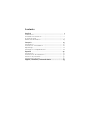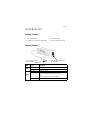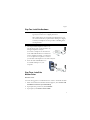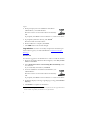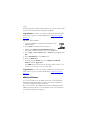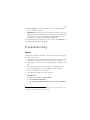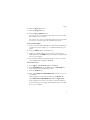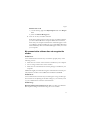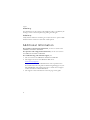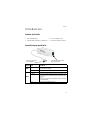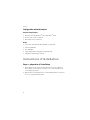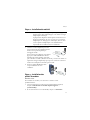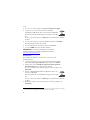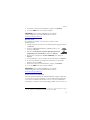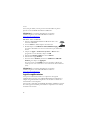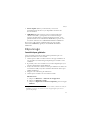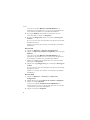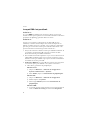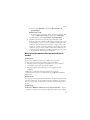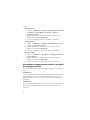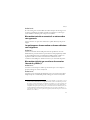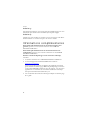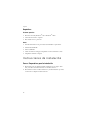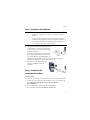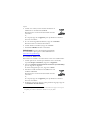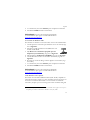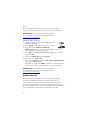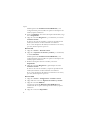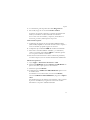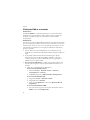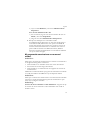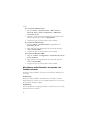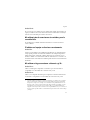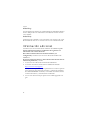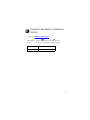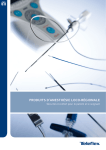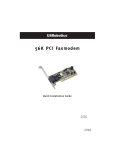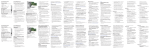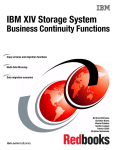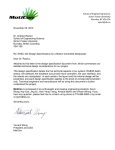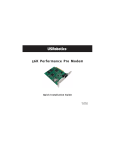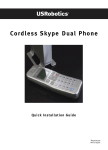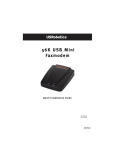Download Encore 56K ANALOG MODEM Installation guide
Transcript
56K USB Modem Quick Installation Guide Guide d'installation rapide Gu ía breve de inst alac ión #R24.0729.00 rev 1.0 11/07 Contents English . . . . . . . . . . . . . . . . . . . . . . . . . . . . . . . 1 I n t r od u c t i o n .. . . . . . .. . . . . .. . . . . . .. . . . . .. . . . . . .. . . . . .. . . . . . .. . . . . .. . . . . . .. . 1 I n s t a l l a t i on I n s t r u c t i on s . . . .. . . . . .. . . . . . .. . . . . .. . . . . . .. . . . . .. . . . . . .. . 2 T r ou b l e s h oo t i n g . .. . . . . .. . . . . . .. . . . . .. . . . . . .. . . . . .. . . . . . .. . . . . .. . . . . . .. . 7 A d di t i o n a l I n f o r ma t i o n . . . . . .. . . . . .. . . . . . .. . . . . .. . . . . . .. . . . . .. . . . . . . 14 F r a n ç a i s . . . . . . . . . . . . . . . . . . . . . . . . . . . . . . 15 I n t r od u c t i o n .. . . . . . .. . . . . .. . . . . . .. . . . . .. . . . . . .. . . . . .. . . . . . .. . . . . .. . . . . . . 15 I n s t r u ct i o n s d' i n st a l l a t i on .. . . . . .. . . . . . .. . . . . .. . . . . . .. . . . . .. . . . . . . 16 D é p a n n ag e . . .. . . . . . .. . . . . .. . . . . . .. . . . . .. . . . . . .. . . . . .. . . . . . .. . . . . .. . . . . . . 21 I n f or m a t i o n s c om p l é m e n t a i r e s .. . . . . . .. . . . . .. . . . . . .. . . . . .. . . . . . . 28 E s p a ñ o l . . . . . . . . . . . . . . . . . . . . . . . . . . . . . . 29 I n t r od u c c i ó n . . . . . . .. . . . . .. . . . . . .. . . . . .. . . . . . .. . . . . .. . . . . . .. . . . . .. . . . . . . 29 I n s t r u cci on e s d e i n s t a l a c i ón . . . . .. . . . . . .. . . . . .. . . . . . .. . . . . .. . . . . . . 30 S ol u c i ó n de p r ob l e m a s . . . . . .. . . . . .. . . . . . .. . . . . .. . . . . . .. . . . . .. . . . . . . 35 I n f or m a c i ó n a di c i on a l .. . . . . . .. . . . . .. . . . . . .. . . . . .. . . . . . .. . . . . .. . . . . . . 42 Support / Assistance / Asistencia técnica .............................. 43 English English In t r o du c tion Package Contents ! 56K USB Modem ! USRobotics Installation CD-ROM ! Telephone cable ! Quick Installation Guide Physical Features USRo botic s PWR DATA Connects the modem to your computer. LED PWR State Connects the modem to your telephone line. Condition Solid Receiving power and driver is properly installed. Off Not receiving power. Flashing Modem is active. Solid Receiving a valid data signal from a remote modem; data transmission is possible. OR Carrier Detect override is ON (&C0). Off Modem is not active. DATA 1 English System Requirements Operating System ! Windows Vista™, Windows® XP, or Windows® 2000 ! Linux kernel 2.4.20 or higher ! Mac OS X 10.4.3 or later Other ! ! ! ! ! Intel Pentium III 600 MHz processor or equivalent CD-ROM drive Available USB port 56K Compatible analogue telephone line Country telephone adapter Installation Instructions Step One: Prepare for Installation 1. Uninstall all other modems that are installed on your computer. For instructions, refer to the documentation for your previous modem. 2. Unplug all telephone and power cords connected to any previous modem(s). 2 English Step Two: Install the Hardware Caution: Use an analogue phone line only. The modem will be damaged if you connect it to a digital phone line. Most office phones are wired through digital lines. If you do not know whether you phone line is analogue or digital, consult your telephone service provider or building facilities department. 1. Use the provided telephone cord to connect the phone jack on the modem to an analogue telephone wall jack. To connect a telephone to the same line as the 56K USB Modem for V.92 features such as “Modem on Hold”, you will need to use a telephone line splitter to connect your modem and telephone to the same wall jack. 2. Insert the 56K USB Modem in to an available USB port on your computer. USRo botic s PWR DATA USRo botic s PWR DATA Step Three: Install the Modem Driver Windows Vista You must be logged in as an administrator in order to install this modem. 1. When the Found New Hardware Wizard appears, select Locate and install driver software (recommended). 2. If prompted for permission, click Continue. 3. If prompted, select Don’t search online. 3 English 4. When prompted, insert the USRobotics Installation CD-ROM into your CD-ROM drive. Windows searches for the modem driver automatically. OR If prompted, click Next to instruct Windows to search for the driver. 5. If prompted by Windows Security, click Install.* Windows installs the modem driver. 6. When installation is complete, click Close. 7. The PWR LED on the modem will light. Congratulations. You have successfully completed the installation procedure. Please register your 56K USB Modem at www.usr.com/productreg/. Windows XP: You must be logged in as an administrator in order to install this modem. 1. When the Found New Hardware Wizard appears, select No, not this time and click Next. 2. Select Install the software automatically (Recommended), but do not click Next. If you accidentally clicked Next, click Back. 3. Insert the USRobotics Installation CD-ROM into your CD-ROM drive. Windows searches for the modem driver automatically. OR If prompted, click Next to instruct Windows to search for the driver. 4. If Windows displays a message regarding logo testing, click Continue Anyway.† 5. Click Finish to complete the installation. * USRobotics has thoroughly tested this driver in conjunction with the supported hardware and has verified compatibility with Windows Vista, XP, and 2000. 4 English 6. The PWR LED on the modem will light. Congratulations. You have successfully completed the installation procedure. Please register your 56K USB Modem at www.usr.com/productreg/. Windows 2000: You must be logged in as an administrator in order to install this modem. 1. When the Found New Hardware Wizard appears, click Next. 2. Insert the USRobotics Installation CD-ROM into your CD-ROM drive. 3. Select Search for a suitable driver for my device (recommended) and click Next. 4. Select only CD-ROM drives and click Next. 5. When Windows locates the driver for the modem, click Next. 6. If a Digital Signature Not Found window appears, click Yes.† 7. Click Finish to complete the installation. 8. The PWR LED on the modem will light. Congratulations. You have successfully completed the installation procedure. Please register your 56K USB Modem at www.usr.com/productreg/. Linux Kernel 2.4.20 or Higher You need a USB modem driver (CDC ACM) compiled into a Linux kernel 2.4.20 or higher or as a loadable module for your kernel. Installation of the modem under these kernels is fully automatic provided your kernel † USRobotics has thoroughly tested this driver in conjunction with the supported hardware and has verified compatibility with Windows Vista, XP, and 2000. 5 English has the Plug and Play module enabled (default). You do not need to install any drivers off the USRobotics installation CD-ROM. Congratulations. You have successfully completed the installation procedure. Please register your 56K USB Modem at www.usr.com/productreg/. Mac OS X 10.4.3 or Later 1. Insert the USRobotics Installation CD-ROM into your CD-ROM drive. 2. Go to Finder and double-click the CD icon. 3. Double click USRobotics 56K USB Modem.pkg to launch the installer, and follow the on-screen instructions. 4. Go to Apple > System Preferences > Network. If prompted, click OK. 5. Select USB Modem from the Show menu. 6. Select the Modem tab. 7. Scroll through the Modem list, select USRobotics 56K USB Modem and click Apply Now. The PWR LED on the modem may not light until you initiate a connection to your Internet service provider (ISP). Congratulations. You have successfully completed the installation procedure. Please register your 56K USB Modem at www.usr.com/productreg/. Additional Software You can now install any of the additional software on the USRobotics Installation CD-ROM, including optional software that complements your modem and provides full V.92 features. For your convenience, the USRobotics Installation CD-ROM provides additional optional software tools for Windows users that complements your modem, including the following: 6 English ! Instant Update automatically notifies you of any available updates for your modem's firmware. ! USR MoH enables the V.92 feature “Modem On Hold”, which suspends your Internet connection when the modem detects an inbound telephone call.* For more information on using USR MoH, see the User Guide on the USRobotics Installation CD-ROM. To see the additional software tools for your modem, select Software on the USRobotics Installation CD-ROM. Tr oubleshooting General This procedure addresses a number of symptoms that you might experience with your modem. 1. Verify that the cables are connected correctly. This includes all cables connecting the telephone line, the modem, and your computer. 2. If possible, test your modem with a different phone cord and/or wall jack. 3. Try a different USB port on the computer. If a USB hub is being used, try plugging directly into the USB port on the computer. 4. Shut down and restart your computer. 5. Verify that the modem was installed correctly: Windows Vista A. Click Windows Start > Control Panel. B. Click Hardware and Sound. C. Click Phone and Modem Options and then click the Modems tab. * In order to use the USR MoH “Modem On Hold” feature, you must subscribe to Call Waiting service with your telephone service provider. 7 English You should see U. S. Robotics V.92 USB Modem and a COM port setting. If you do not see a description of your modem, repeat the installation procedure. D. On the Modems tab, select the description of your modem and click Properties. E. On the Diagnostics tab, click the Query Modem button. If you see a series of commands and responses from the modem, the installation was successful. If you do not see a description of your modem, the installation was not successful; repeat the installation procedure. Windows XP A. Click Windows Start > Control Panel. B. Click Phone and Modem Options and then click the Modems tab. You should see U. S. Robotics V.92 USB Modem and a COM port setting. If you do not see a description of your modem, repeat the installation procedure. C. Highlight the description of your new modem, and click Properties. D. Click the Diagnostics tab and then click the Query Modem button. If you see a series of commands and responses from the modem, the installation was successful. If you do not see a description of your modem, the installation was not successful; repeat the installation procedure. Windows 2000 A. Click Windows Start > Settings > Control Panel. B. Double-click the Phone and Modem Options icon. C. Click the Modems tab. Make sure that U. S. Robotics V.92 USB Modem is selected. If you do not see a description of your modem, repeat the installation procedure. 8 English D. Click the Properties button. E. Click the Diagnostics tab. F. Click the Query Modem button. If you see a series of commands and responses from the modem, the installation was successful. If you do not see a series of commands and responses, the installation was not successful; repeat the installation procedure. Linux 2.4.20 or higher A. Verify you have a USB modem driver (CDC ACM) compiled into a Linux kernel 2.4.20 or higher or as a loadable module for your kernel. B. Verify the PWR LED on the modem is lit. C. Unplug the USB modem from your computer, then plug the modem back in. If the PWR LED does not light, try another USB port on your computer. D. For advanced troubleshooting information, see the Linux folder on the USRobotics Installation CD-ROM Mac 10.4.3 or later A. Go to Apple > System Preferences > Network. B. Select USB Modem from the Show menu. If USB Modem is not listed, repeat the installation procedure. C. Select the Modem tab. D. Verify that USRobotics 56K USB Modem is shown as your current modem. If the modem is not selected; scroll through the Modem list, select USRobotics 56K USB Modem and click Apply Now. If the installation was still not successful; repeat the installation procedure making sure you plug the modem directly in to a USB port on your computer. 9 English My PWR LED is not lit. Solution 1: The PWR LED does not light until the drivers are installed. Make sure that the drivers are installed correctly by following the general troubleshooting procedure above. Solution 2: When you insert or remove a USB cable from your computer, the computer should indicate activity such as hard disk activity or an hourglass cursor. If the computer does not show any sign of activity, your system may not be properly communicating with the USB ports. Try these techniques to determine whether the ports are communicating properly: 1. Try using a different USB port on the computer. If you are using a USB hub, try using a USB port on the computer instead. 2. If the modem has worked previously and you removed the USB cable from the computer and then reconnected it, try another USB port. The modem may have been installed originally on the other USB port. 3. Windows Users: Your USB port may not be enabled. To ensure that USB is enabled on your system: A. Go to the device manager: Windows Vista: 1) Click Windows Start > Control Panel > System and Maintenance > System. 2) Under Tasks, click Device Manager. Windows XP: 1) Click Windows Start > Control Panel. 2) Double-click System. 3) On the Hardware tab, select Device Manager. Windows 2000: 1) On the desktop, right-click My Computer and select Properties. 2) On the Hardware tab, click Device Manager. 10 English Windows Me or 98: 1) On the desktop, right-click My Computer and select Properties. 2) Select the Device Manager tab. B. Look for an entry for USB controllers. If the device manager does not have an entry for USB controllers, you must enable USB in the computer’s BIOS. For instructions, check with your computer manufacturer's technical support. Once your USB port has been enabled in your system's BIOS, Windows will automatically detect and install USB support when you restart your computer. My communication software does not recognize the modem. Solution 1: Your communication software may not function properly if any of the following are true: ! More than one version of the software is installed on your computer. ! You are using an old version of the software. ! More than one communication software package is installed on your computer. USRobotics highly recommends using the communication software provided with the modem on the USRobotics Installation CD-ROM. So l u t i o n 2 : Your communication software may be selecting the wrong modem type. For instructions on adjusting the modem settings in your software, refer to your communication software’s documentation. Solution 3: Windows Dial-Up Networking Users: Make sure that your Windows Dial-Up Networking connection is using the correct modem. 11 English Windows Vista: 1. Click Windows Start > Control Panel > Network and Internet > Network and Sharing Center > Manage network connections. 2. Right-click the description of the dial-up networking connection, and select Properties. 3. Make sure that your new modem is selected. Windows XP: 1. Click Windows Start > Control Panel, and double-click Network Connections. 2. Double-click the description of the dial-up networking connection, and select Properties. 3. Make sure that your new modem is selected. Windows 2000: 1. Click Windows Start > Settings > Network and Dial-up Connections. 2. Double-click the description of the dial-up networking connection, and select Properties. 3. Make sure that your new modem is selected. My modem doesn’t dial out or answer incoming calls. You may have a bad telephone cord. Try another telephone cord. Solution 4: You may have plugged the modem’s phone cord into a digital line. Contact the department responsible for your phone system if you are unsure whether your phone line is analogue or digital. Solution 5: If your phone system requires an access code to access an outside line, be sure to include the code in the number that you are dialling. 12 English Solution 6: If your voice mail alters your dial tone when messages are waiting, restore the normal dial tone by retrieving your messages before using the modem to dial out. My modem tries to connect to another modem, but the connection fails. You may have a poor connection. Try placing the call again. My modem or computer is performing erratically. Solution: Some USB host controllers have power output issues which may cause erratic performance for any USB device or the computer itself when any USB device is in use. Try using a powered USB hub or check with the manufacturer of your USB host controller for a possible driver update. My modem is not achieving a 56K Internet connection.* Solution 1: Contact your ISP to verify that the number you are dialling supports V.90/V.92 speeds. So l u t i o n 2: Contact your telephone company to verify that the telephone line for your modem supports V.90/V.92 speeds. * Capable of receiving at up to 56 Kbps and sending at up to 48 Kbps (or 31.2 Kbps with V.90 server). Due to FCC regulations on power output, receiving speeds are limited to 53.3 Kbps. Actual speeds may vary. V.92 and V.90 features require compatible phone line and support from your Internet Service Provider (ISP). USRobotics modems featuring V.92 enhancements are backward compatible and will negotiate the highest possible speed when connecting to an ISP. Typical receive speeds range from 40 Kbps to 53 Kbps. 13 English Solution 3: Line interference or the routing of the telephone call to your ISP may be causing a slower connection speed. Try placing the call again. Solution 4: Verify that the modem is connecting to a V.90/V.92 server. A pair of 56K modems will not connect to each other at 56K speeds. Additional Information For regulatory and warranty information, see the User Guide on the USRobotics Installation CD-ROM. For operation and configuration information, see the User Guide on the USRobotics Installation CD-ROM. For troubleshooting and technical support, see: 1. The User Guide on the USRobotics Installation CD-ROM. 2. The Support section of the USRobotics Web site at www.usr.com/support/. Many of the most common difficulties that users experience have been addressed in the FAQ and Troubleshooting Web pages for your 56K USB Modem. The Support pages also contain current support contact information and documentation. 3. The support contact information on the last page of this guide. 14 Français Français In t r o du c tion Contenu de la boîte ! 56K USB Modem ! Cordon téléphonique ! CD-ROM d'installation USRobotics ! Guide d'installation rapide Caractéristiques matérielles USRo botic s PWR DATA Connecte le modem à votre ordinateur. Voyant Etat Connecte le modem à votre ligne téléphonique. Condition Continu Reçoit l'alimentation électrique et le pilote est correctement installé Non Hors tension. PWR Clignotant Le modem fonctionne. Continu Reçoit un signal valide (porteuse) provenant d'un modem distant ; la transmission de données est possible OU Le forçage Carrier Detect (détection de porteuse) est activé (&C0). Non Le modem ne fonctionne pas. DATA 15 Français Configuration minimale requise Système d'exploitation ! Windows Vista™, Windows® XP ou Windows® 2000 ! Noyau Linux 2.4.20 ou ultérieur ! Mac OS X 10.4.3 ou ultérieur Autres ! ! ! ! ! Processeur Intel Pentium III 600 MHz ou équivalent Lecteur CD-ROM Port USB libre Ligne téléphonique analogique compatible 56K Adaptateur téléphonique national Instructions d'installation Etape 1 : préparation à l'installation 1. Désinstallez tous les autres modems présents sur votre ordinateur. Pour obtenir des instructions, reportez-vous à la documentation de votre modem précédent. 2. Débranchez tous les téléphones et cordons d'alimentation connectés à votre ou vos précédents modems. 16 Français Etape 2 : Installation du matériel Attention : Utilisez uniquement une ligne téléphonique analogique. Le modem risque d'être endommagé si vous utilisez une ligne téléphonique numérique. La plupart des téléphones d'entreprises fonctionnent avec des lignes numériques. Si vous ne savez pas si votre ligne téléphonique est analogique ou numérique, adressez-vous à votre opérateur téléphonique ou à l'administration responsable des installations dans les bâtiments. 1. Utilisez le cordon téléphonique fourni pour connecter la prise téléphonique du modem à une prise téléphonique analogique murale. Pour connecter un téléphone sur la même ligne que le 56K USB Modem afin de bénéficier de fonctionnalités V.92 telles que « Modem on Hold » (Modem en attente), vous devrez utiliser un répartiteur de ligne téléphonique pour pouvoir connecter à la fois le modem et un téléphone à la même prise murale. 2. Insérez le 56K USB Modem dans un port USB libre de votre ordinateur. USRo botic s PWR DATA USRo botic s PWR Etape 3 : Installation des pilotes du modem DATA Windows Vista Pour installer ce modem, vous devez être connecté en tant qu'administrateur. 1. Lorsque l'Assistant Ajout de nouveau matériel détecté apparaît, cliquez sur Rechercher et installer le pilote logiciel (recommandé). 2. Si une autorisation vous est demandée, cliquez sur Continuer. 17 Français 3. Si vous y êtes invité, cliquez sur Ne pas rechercher en ligne. 4. Lorsque vous y serez invité, insérez le CD-ROM d'installation USRobotics dans votre lecteur de CD-ROM. Windows recherche automatiquement le pilote du modem. OU Si vous y êtes invité, cliquez sur Suivant pour que Windows recherche le pilote. 5. Si vous y êtes invité par la sécurité Windows, cliquez sur Installer.* Windows installe le pilote du modem. 6. Lorsque l'installation est terminée, cliquez sur Fermer. 7. Le voyant PWR situé sur le modem s'allume. Félicitations ! La procédure d'installation est terminée. Veuillez enregistrer votre 56K USB Modem à l'adresse : www.usr.com/productreg/. Windows XP : Pour installer ce modem, vous devez être connecté en tant qu'administrateur. 1. Lorsque l'Assistant Ajout de nouveau matériel détecté apparaît, sélectionnez Non, pas maintenant, puis cliquez sur Suivant. 2. Sélectionnez l'option Installer le logiciel automatiquement (recommandé) mais ne cliquez pas sur Suivant. Si vous avez malencontreusement cliqué sur Suivant, cliquez sur Précédent. 3. Insérez le CD-ROM d'installation USRobotics dans votre lecteur de CD-ROM. Windows recherche automatiquement le pilote du modem. OU Si vous y êtes invité, cliquez sur Suivant pour que Windows recherche le pilote. 4. Si Windows affiche un message relatif au test du logo, cliquez sur Continuer.† * USRobotics a procédé à des tests complets sur ce pilote associé au matériel pris en charge et s'est assuré de sa compatibilité avec Windows Vista, XP et 2000. 18 Français 5. Pour achever le processus d'installation, cliquez sur Terminer. 6. Le voyant PWR situé sur le modem s'allume. Félicitations ! La procédure d'installation est terminée. Veuillez enregistrer votre 56K USB Modem à l'adresse : www.usr.com/productreg/. Windows 2000 : Pour installer ce modem, vous devez être connecté en tant qu'administrateur. 1. Quand l'Assistant Ajout de nouveau matériel détecté apparaît, cliquez sur Suivant. 2. Insérez le CD-ROM d'installation USRobotics dans votre lecteur de CD-ROM. 3. Sélectionnez Rechercher un pilote approprié pour mon périphérique (recommandé) et cliquez sur Suivant. 4. Sélectionnez uniquement le lecteur CD-ROM, puis cliquez sur Suivant. 5. Lorsque Windows a trouvé le pilote du modem, cliquez sur Suivant. 6. Si un écran indiquant que la signature numérique est introuvable apparaît, cliquez sur Oui.† 7. Pour achever le processus d'installation, cliquez sur Terminer. 8. Le voyant PWR situé sur le modem s'allume. Félicitations ! La procédure d'installation est terminée. Veuillez enregistrer votre 56K USB Modem à l'adresse : www.usr.com/productreg/. Noyau Linux 2.4.20 ou ultérieur Vous avez besoin d'un pilote de modem USB (CDC ACM) compilé dans un noyau Linux 2.4.20 ou supérieur, ou d'un module téléchargeable pour votre noyau. L'installation du modem sous ces noyaux est entièrement automatique, à condition que le module Plug and Play de votre noyau soit † USRobotics a procédé à des tests complets sur ce pilote associé au matériel pris en charge et s'est assuré de sa compatibilité avec Windows Vista, XP et 2000. 19 Français activé (état par défaut). Il n'est pas nécessaire d'installer les pilotes présents sur le CD-ROM d'installation USRobotics. Félicitations ! La procédure d'installation est terminée. Veuillez enregistrer votre 56K USB Modem à l'adresse : www.usr.com/productreg/. Mac OS X 10.4.3 ou ultérieur 1. Insérez le CD-ROM d'installation USRobotics dans votre lecteur de CD-ROM. 2. Ouvrez Finder et double-cliquez sur l'icône CD. 3. Double-cliquez sur USRobotics 56K USB Modem.pkg pour lancer l'installation et suivez les instructions qui s'affichent à l'écran. 4. Cliquez sur Apple > Préférences Système > Réseau. Si le programme vous le demande, cliquez sur OK. 5. Sélectionnez Modem USB dans le menu Afficher. 6. Sélectionnez l'onglet Modem. 7. Parcourez la liste Modem, sélectionnez USRobotics 56K USB Modem, puis cliquez sur Appliquer. Il se peut que le voyant PWR situé sur le modem ne s'allume pas avant que vous vous connectiez à votre fournisseur d'accès Internet (FAI). Félicitations ! La procédure d'installation est terminée. Veuillez enregistrer votre 56K USB Modem à l'adresse : www.usr.com/productreg/. Logiciels supplémentaires Vous pouvez maintenant installer un ou plusieurs des logiciels supplémentaires présents sur le CD-ROM d'installation USRobotics, y compris le logiciel facultatif complétant votre modem et offrant des fonctionnalités V.92 complètes. A des fins de commodité, le CD-ROM d'installation USRobotics fournit des outils logiciels facultatifs pour Windows complétant votre modem, notamment les suivants : 20 Français ! Instant Update (Mise à jour instantanée) vous avertit automatiquement des mises à jour disponibles du microcode de votre modem. ! USR MoH (Modem en attente) active la fonctionnalité V.92 « Modem On Hold », qui suspend votre connexion Internet lorsque le modem détecte un appel téléphonique entrant.* Pour plus d'informations sur l'utilisation de l'USR MoH, reportez-vous au Guide de l'utilisateur sur le CD-ROM d'installation USRobotics. Pour voir les outils logiciels supplémentaires de votre modem, sélectionnez Software (Logiciel) sur le CD-ROM d'installation USRobotics. Dépannage Caractéristiques générales Cette procédure permet de résoudre certains problèmes que vous pourriez rencontrer avec votre modem. 1. Vérifiez que les câbles sont bien connectés. Il s'agit notamment de tous les câbles raccordant la ligne téléphonique, le modem et votre ordinateur. 2. Si possible, testez votre modem avec un cordon téléphonique et/ou une prise téléphonique murale différents. 3. Essayez de connecter le câble à un autre port USB. Si vous utilisez un concentrateur USB, essayez de le brancher directement dans le port USB de l'ordinateur. 4. Eteignez votre ordinateur, puis rallumez-le. 5. Vérifiez que le modem a été correctement installé : Windows Vista A. Cliquez sur Démarrer > Panneau de configuration. B. Cliquez sur Matériel et audio. C. Cliquez sur Options de modems et téléphonie, puis sur l'onglet Modems. * Pour pouvoir utiliser la fonction de mise en attente du modem (« Modem On Hold ») de l'USR MoH, vous devez vous abonner au service de signal d'appel auprès de votre opérateur téléphonique. 21 Français Vous devez voir U. S. Robotics V.92 USB Modem et un paramètre de port COM. Si vous ne voyez pas de description de votre modem, recommencez la procédure d'installation. D. Sur l'onglet Modems, sélectionnez la description de votre nouveau modem et cliquez sur Propriétés. E. Sous l'onglet Diagnostics, cliquez sur le bouton Interroger le modem. Si vous voyez une série de commandes et de réponses du modem, l'installation a réussi. Dans le cas contraire, elle a échoué ; recommencez la procédure d'installation. Windows XP A. Cliquez sur Démarrer > Panneau de configuration. B. Cliquez sur Options de modems et téléphonie, puis sur l'onglet Modems. Vous devez voir U. S. Robotics V.92 USB Modem et un paramètre de port COM. Si vous ne voyez pas de description de votre modem, recommencez la procédure d'installation. C. Mettez en surbrillance la description de votre nouveau modem, puis cliquez sur Propriétés. D. Cliquez sur l'onglet Diagnostics, puis sur le bouton Interroger le modem. Si vous voyez une série de commandes et de réponses du modem, l'installation a réussi. Dans le cas contraire, elle a échoué ; recommencez la procédure d'installation. Windows 2000 A. Cliquez sur Démarrer > Paramètres > Panneau de configuration. B. Double-cliquez sur l'icône Options de modems et téléphonie. C. Cliquez sur l'onglet Modems. Assurez-vous que l'U. S. Robotics V.92 USB Modem est sélectionné. Si vous ne voyez pas de description de votre modem, recommencez la procédure d'installation. D. Cliquez sur le bouton Propriétés. 22 Français E. Cliquez sur l’onglet Diagnostics. F. Cliquez sur le bouton Interroger le modem. Si vous voyez une série de commandes et de réponses du modem, l'installation a réussi. Dans le cas contraire, elle a échoué ; recommencez la procédure d'installation. Linux 2.4.20 ou ultérieur A. Vous avez besoin d'un pilote de modem USB (CDC ACM) compilé dans un noyau Linux 2.4.20 ou supérieur, ou d'un module téléchargeable pour votre noyau. B. Le voyant PWR situé sur le modem doit être allumé. C. Débranchez le modem USB de l'ordinateur, puis rebranchez-le. Si le voyant PWR ne s'allume pas, essayez de connecter le modem à un autre port USB de votre ordinateur. D. Pour plus d'informations sur le dépannage, consultez le dossier Linux du CD-ROM d'installation USRobotics. Mac 10.4.3 ou ultérieur A. Cliquez sur Apple > Préférences Système > Réseau. B. Sélectionnez Modem USB dans le menu Afficher. Si Modem USB est absent de la liste, répétez la procédure d'installation. C. Sélectionnez l'onglet Modem. D. Assurez-vous que l'USRobotics 56K USB Modem est spécifié comme modem actuel. Si le modem n'est pas sélectionné, parcourez la liste Modem, sélectionnez USRobotics 56K USB Modem et cliquez sur Appliquer. Si l'installation a encore échoué, répétez la procédure d'installation en connectant directement le modem à un port USB de votre ordinateur. 23 Français Le voyant PWR n'est pas allumé. Solution 1 : Le voyant PWR ne s'allumera pas tant que les pilotes ne seront pas installés. Vérifiez que les pilotes sont correctement installés en suivant les procédures de dépannage générales décrites ci-dessus. Solution 2 : Lorsque vous connectez ou déconnectez un câble USB de votre ordinateur, ce dernier devrait indiquer une activité du disque dur ou afficher un sablier. Si rien ne se produit, votre système ne communique peut-être pas correctement avec les ports USB. Pour déterminer si les ports fonctionnent correctement, procédez comme suit : 1. Essayez de connecter le câble à un autre port USB de l'ordinateur. Si vous utilisez un répartiteur USB, essayez de connecter le câble directement dans le port USB de l'ordinateur. 2. Si le modem fonctionnait auparavant et que vous avez déconnecté le câble USB de l'ordinateur puis que vous l'avez reconnecté, essayez d'utiliser un autre port USB. Il se peut que le modem ait initialement été installé sur cet autre port USB. 3. Utilisateurs Windows : le port USB n'est peut-être pas activé. Pour vous assurer que les ports USB de votre système sont activés : A. Allez dans le gestionnaire de périphériques : Windows Vista : 1) Cliquez sur Démarrer > Panneau de configuration > Système et Maintenance > Système. 2) Dans Tâches, cliquez sur Gestionnaire de périphériques. Windows XP : 1) Cliquez sur Démarrer > Panneau de configuration. 2) Double-cliquez sur Système. 3) Dans l'onglet Matériel, sélectionnez Gestionnaire de périphériques. Windows 2000 : 1) A partir du poste de travail, cliquez avec le bouton droit de la souris sur Poste de travail, puis sélectionnez Propriétés. 24 Français 2) Sous l'onglet Matériel, sélectionnez Gestionnaire de périphériques. Windows Me ou 98 : 1) A partir du poste de travail, cliquez avec le bouton droit de la souris sur Poste de travail, puis sélectionnez Propriétés. 2) Sélectionnez l’onglet Gestionnaire de périphériques. B. Cherchez une entrée correspondant aux contrôleurs USB. Si aucune entrée de contrôleur USB ne figure dans le gestionnaire de périphériques, vous devez activer USB dans le BIOS de votre ordinateur. Pour connaître les instructions se rapportant à cette opération, consultez l'assistance technique du fabricant de votre ordinateur. Une fois le port USB est activé dans le BIOS de votre système, Windows détectera et installera automatiquement la prise en charge USB au redémarrage de l'ordinateur. Mon logiciel de communication ne reconnaît pas le modem. Solution 1 : Si l'une des conditions suivantes est vérifiée, votre logiciel de communication ne fonctionne peut-être pas correctement : ! Plusieurs versions du logiciel sont installées sur votre ordinateur. ! Vous utilisez une version ancienne du logiciel. ! Plusieurs logiciels de communication sont installés sur votre ordinateur. USRobotics recommande fortement d'utiliser le logiciel de communication fourni avec le modem dans le CD-ROM d'installation USRobotics. Solution 2 : Il se peut que votre logiciel de communication ne sélectionne pas le bon type de modem. Pour savoir comment régler les paramètres de modem dans votre logiciel de communication, consultez la documentation de ce dernier. Solution 3 : Utilisateurs Windows utilisant un accès réseau à distance : assurezvous que la connexion réseau à distance Windows utilise le bon modem. 25 Français Windows Vista : 1. Cliquez sur Démarrer > Panneau de configuration > Réseau et Internet > Centre Réseau et partage > Gérer les connexions réseau. 2. Double-cliquez sur la description de la connexion réseau à distance et sélectionnez Propriétés. 3. Assurez-vous que votre nouveau modem est sélectionné. Windows XP : 1. Cliquez sur Démarrer > Panneau de configuration et doublecliquez sur Connexions réseau. 2. Double-cliquez sur la description de la connexion réseau à distance et sélectionnez Propriétés. 3. Assurez-vous que votre nouveau modem est sélectionné. Windows 2000 : 1. Cliquez sur Démarrer > Paramètres > Connexions réseau et accès à distance. 2. Double-cliquez sur la description de la connexion réseau à distance et sélectionnez Propriétés. 3. Assurez-vous que votre nouveau modem est sélectionné. Mon modem ne compose pas de numéro ou ne répond pas aux appels entrants. Le cordon téléphonique est peut-être déficient. Essayez d'en utiliser un autre. Solution 4 : Vous avez peut-être raccordé le cordon téléphonique du modem à une ligne numérique. Contactez le service responsable de votre système téléphonique pour savoir si votre ligne téléphonique est analogique ou numérique. Solution 5 : Si votre système téléphonique nécessite un code d'accès pour joindre une ligne extérieure, veillez à inclure ce code dans le numéro que vous composez. 26 Français Solution 6 : Si votre messagerie vocale modifie la tonalité lorsque des messages sont en attente, rétablissez la tonalité normale en récupérant vos messages avant d'utiliser le modem pour composer un numéro. Mon modem tente de se connecter à un autre modem sans y parvenir. Votre connexion est peut-être de mauvaise qualité. Réessayez de passer l'appel. Les performances de mon modem ou de mon ordinateur sont irrégulières. Solution : Certains contrôleurs hôtes USB présentent des problèmes de sortie d'alimentation pouvant altérer les performances d'un périphérique USB ou de l'ordinateur lorsque ce périphérique USB est utilisé. Utilisez un répartiteur USB sous tension ou contactez le fabricant de votre contrôleur hôte USB pour obtenir une mise à jour éventuelle du pilote. Mon modem n'atteint pas une vitesse de connexion Internet de 56 Kbits/s.* Solution 1 : Contactez votre FAI pour vérifier que le numéro que vous composez prend en charge les vitesses V.90/V.92. Solution 2 : Contactez votre compagnie de téléphone pour vous assurer que la ligne téléphonique de votre modem prend en charge les vitesses V.90/V.92. * Pouvant recevoir jusqu'à 56 Kbits/s et envoyer jusqu'à 48 Kbits/s (31,2 Kbits/s avec un serveur V.90). Conformément aux réglementations de la FCC en matière de puissance de sortie, les vitesses de réception sont limitées à 53,3 Kbits/s. Les vitesses réelles sont susceptibles de varier. Les fonctions V.92 et V.90 nécessitent une ligne téléphonique compatible ainsi qu'une prise en charge de votre fournisseur d'accès Internet (FAI). Les modems USRobotics bénéficiant de l'amélioration V.92 sont rétro-compatibles et se connecteront au FAI à la vitesse optimale. En général, le débit de réception se situe entre 40 Kbits/s et 53 Kbits/s. 27 Français Solution 3 : Une interférence de ligne ou le routage de la ligne téléphonique vers votre FAI ralentit peut-être la connexion. Réessayez de passer l'appel. Solution 4 : Vérifiez que votre modem est connecté à un serveur V.92 ou V.90. Deux modems 56K ne se connecteront pas à des vitesses de 56K. Informations complémentaires Pour obtenir plus d'informations sur les mentions légales et la garantie, reportez-vous au Guide de l'utilisateur sur le CD-ROM d'installation USRobotics. Pour obtenir plus d'informations sur le fonctionnement et la configuration, reportez-vous au Guide de l'utilisateur sur le CD-ROM d'installation USRobotics. Pour des conseils de dépannage ou une assistance technique, consultez : 1. Le Guide de l'utilisateur sur le CD-ROM d'installation USRobotics. 2. La section Support du site Web d'USRobotics à l'adresse : www.usr.com/support/. Vous trouverez des réponses à la plupart des problèmes rencontrés par les utilisateurs dans les pages Web FAQ et Dépannage consacrées à votre 56K USB Modem. Dans les pages de support, vous trouverez également les coordonnées de notre service d'assistance technique ainsi qu'une documentation afférente à jour. 3. Les coordonnées de l'assistance technique, indiquées en dernière page de ce guide. 28 Español Español Introducción Contenido de la caja ! 56K USB Modem ! CD de instalación de USRobotics ! Cable de teléfono ! Guía breve de instalación Características físicas USRo botic s PWR DATA Conecta el módem al ordenador. LED Conecta el módem a la línea telefónica. Estado Condición Luz fija Recibe corriente y el controlador está correctamente instalado. Apagado Sin recepción de corriente PWR Intermitente El módem está activo. Luz fija Recibe una señal de datos válida de un módem remoto, lo que indica que la transmisión de datos es posible. O, La opción de ignorar detección de la portadora está activada (&C0). Apagado El módem no está activo. DATOS 29 Español Requisitos: Sistema operativo ! Windows Vista™, Windows® XP o Windows® 2000 ! Linux Kernel 2.4.20 o superior ! Mac OS X 10.4.3 o posterior Otras ! ! ! ! ! Intel Pentium III con un procesador de 600 MHz o equivalente Unidad de CD-ROM Puerto USB libre Línea de teléfono analógica compatible con la transmisión a 56 K Adaptador telefónico del país Instrucciones de instalación Paso 1: Preparativos para la instalación 1. Desinstale todos los demás módems instalados en su equipo. Para ello, consulte la documentación de su módem anterior. 2. Desenchufe todos los cables telefónicos y de alimentación que tenía conectados a cualquier módem anterior. 30 Español Paso 2: Instalación del hardware Atención: Utilice únicamente una línea de teléfono analógica. El módem se estropeará si lo conecta a una línea telefónica digital. La mayoría de los teléfonos de oficina están conectados mediante líneas digitales. Llame a su compañía telefónica o a la sección de instalaciones en edificios del ayuntamiento si no está seguro de cuál es su tipo de línea. 1. Enchufe un extremo del cable telefónico suministrado en el conector del módem y el otro extremo en el cajetín de una línea telefónica analógica. Para conectar un teléfono a la misma línea que el 56K USB Modem para funciones V.92 como Modem on Hold (Módem en espera), necesitará utilizar un disyuntor de línea telefónica para enchufar el módem y el teléfono al mismo cajetín. 2. Introduzca el 56K USB Modem en un puerto USB disponible del ordenador. USRo botic s PWR DATA Paso 3: Instalación del controlador del módem USRo botic s PWR DATA Windows Vista Para instalar este módem es necesario iniciar sesión como administrador. 1. Cuando se abra el Asistente para hardware nuevo encontrado, haga clic en Buscar e instalar el software de controlador (recomendado). 2. Si se le pide confirmación, haga clic en Continuar. 3. Si se le indica, seleccione No buscar en Internet. 31 Español 4. Cuando se le solicite, inserte el CD de instalación de USRobotics en la unidad de CD-ROM. Windows busca el controlador del módem de forma automática. O, Si se le pide, haga clic en Siguiente para que Windows comience a buscar el controlador. 5. Si se lo solicita Seguridad de Windows, haga clic en Instalar.* Windows instala el controlador del módem. 6. Cuando finalice la instalación, haga clic en Cerrar. 7. El indicador PWR del módem se iluminará. ¡Enhorabuena! El proceso de instalación ha finalizado. Le recomendamos que registre su 56K USB Modem en www.usr.com/productreg/ Si es usuario de Windows XP: Para instalar este módem es necesario iniciar sesión como administrador. 1. Cuando aparezca el Asistente para hardware nuevo encontrado, responda No por el momento y haga clic en Siguiente. 2. Seleccione Instalar automáticamente el software (recomendado) pero no haga clic en Siguiente. Si selecciona Siguiente por error, haga clic en Atrás. 3. Introduzca el CD de instalación de USRobotics en la unidad de CD-ROM. Windows busca el controlador del módem de forma automática. O, Si se le pide, haga clic en Siguiente para que Windows comience a buscar el controlador. 4. Si Windows muestra un mensaje sobre pruebas de logotipo, haga clic en Continuar de todas formas.† * USRobotics ha probado exhaustivamente este controlador en los equipos con los que es compatible para verificar su adecuación a Windows Vista, XP y 2000. 32 Español 5. A continuación, seleccione Finalizar para completar la instalación. 6. El indicador PWR del módem se iluminará. ¡Enhorabuena! El proceso de instalación ha finalizado. Le recomendamos que registre su 56K USB Modem en www.usr.com/productreg/ Si es usuario de Windows 2000: Para instalar este módem es necesario iniciar sesión como administrador. 1. Cuando aparezca el Asistente para hardware nuevo encontrado, haga clic en Siguiente. 2. Introduzca el CD de instalación de USRobotics en la unidad de CD-ROM. 3. Elija Buscar un controlador apropiado para mi dispositivo (recomendado) y haga clic en Siguiente. 4. Elija únicamente Unidades de CD-ROM y haga clic en Siguiente. 5. Cuando Windows localice el controlador del módem, haga clic en Siguiente. 6. Si aparece el cuadro de diálogo "Firma digital no encontrada", haga clic en Sí.† 7. A continuación, seleccione Finalizar para completar la instalación. 8. El indicador PWR del módem se iluminará. ¡Enhorabuena! El proceso de instalación ha finalizado. Le recomendamos que registre su 56K USB Modem en www.usr.com/productreg/ Linux Kernel 2.4.20 o superior Necesitará un controlador USB del módem (CDC ACM) compilado en Linux Kernel 2.4.20 o superior o como un módulo que puede cargarse en el kernel. La instalación del módem con estos kernels es totalmente automática, siempre que su kernel tenga activado el módulo de Plug and † USRobotics ha probado exhaustivamente este controlador en los equipos con los que es compatible para verificar su adecuación a Windows Vista, XP y 2000. 33 Español Play (valor predeterminado). No necesitará instalar controladores diferentes a los suministrados en el CD de instalación de USRobotics. ¡Enhorabuena! El proceso de instalación ha finalizado. Le recomendamos que registre su 56K USB Modem en www.usr.com/productreg/ Mac OS X 10.4.3 o posterior 1. Introduzca el CD de instalación de USRobotics en la unidad de CD-ROM. 2. Vaya a Finder y haga doble clic en el icono del CD. 3. Haga doble clic en USRobotics 56K USB Modem.pkg para iniciar el asistente de instalación y siga las instrucciones que aparecerán en pantalla. 4. Vaya a Apple > Preferencias del sistema > Red. Si se le solicita, haga clic en OK. 5. Seleccione USB Modem del menú Mostrar. 6. Seleccione la pestaña Módem. 7. Recorra la lista Módem, seleccione USRobotics 56K USB Modem y haga clic en Aplicar ahora. Es posible que el indicador PWR del módem no se ilumine hasta que inicie una conexión con su proveedor de acceso a Internet (ISP). ¡Enhorabuena! El proceso de instalación ha finalizado. Le recomendamos que registre su 56K USB Modem en www.usr.com/productreg/ Software adicional Ahora puede instalar cualquier otro software adicional del CD de instalación de USRobotics, incluidos programas opcionales que complementan su módem y proporcionan todas las funciones V.92. Para su comodidad, el CD de instalación de USRobotics incluye otras herramientas adicionales de software opcional para usuarios de Windows que complementan el funcionamiento del módem, entre ellas: 34 Español ! Instant Update (Actualización instantánea) le avisa automáticamente de las actualizaciones de firmware disponibles para el módem. ! USR MoH (Módem en espera de USR) habilita la función V.92 Modem On Hold (Módem en espera), que suspende su conexión a Internet cuando el módem detecta una llamada entrante de teléfono.* Para obtener más información acerca de la utilización de USR MoH (Módem en espera de USR), consulte la Guía del usuario del CD de instalación de USRobotics. Si quiere ver las herramientas de software adicionales disponibles para el módem, seleccione Software en el CD de instalación de USRobotics. Solución de problemas General Este procedimiento se aplica a la solución de toda una serie de problemas que pueden surgir al utilizar el módem. 1. Compruebe que los cables están conectados correctamente. Esto incluye todos los cables de conexión de la línea telefónica, el módem y el ordenador. 2. Si es posible, compruebe el módem con un cable y un cajetín de teléfono distintos. 3. Pruebe un puerto USB distinto en su ordenador. Si usa un concentrador USB, pruebe a conectarlo directamente al puerto USB de su ordenador. 4. Reinicie el PC. 5. Compruebe que el módem se ha instalado correctamente: Windows Vista A. Haga clic en Inicio > Panel de control. B. Haga clic en Hardware y sonido. C. Haga clic en Opciones de teléfono y módem y, a continuación, en la ficha Módems. * Para utilizar la función Módem On Hold (Módem en espera), deberá contratar el servicio de llamada en espera con su compañía telefónica. 35 Español Debería aparecer U. S. Robotics V.92 USB Modem y una configuración del puerto COM. Si no aparece la descripción del módem, repita la instalación. D. En la ficha Módems, seleccione la descripción del módem y haga clic en Propiedades. E. Haga clic en la ficha Diagnóstico y, a continuación, en el botón Consultar módem. Si observa una serie de comandos y respuestas procedentes del módem, la instalación se habrá realizado correctamente. Si no ve una descripción del módem, la instalación es incorrecta, por tanto, deberá repetirse el proceso. Windows XP A. Haga clic en Inicio > Panel de control. B. Haga clic en Opciones de teléfono y módem y, a continuación, en la ficha Módems. Debería aparecer U. S. Robotics V.92 USB Modem y una configuración del puerto COM. Si no aparece la descripción del módem, repita la instalación. C. Resalte la descripción del nuevo módem y seleccione Propiedades. D. Haga clic en la ficha Diagnóstico y pulse después el botón Consultar módem. Si observa una serie de comandos y respuestas procedentes del módem, la instalación se habrá realizado correctamente. Si no ve una descripción del módem, la instalación es incorrecta, por tanto, deberá repetirse el proceso. Windows 2000 A. Haga clic en Inicio > Configuración > Panel de control. B. Haga doble clic en el icono Opciones de teléfono y módem. C. Haga clic en la ficha Módems. Asegúrese de que U. S. Robotics V.92 USB Modem está seleccionado. Si no aparece la descripción del módem, repita la instalación. D. Haga clic en el botón Propiedades. 36 Español E. A continuación, pulse la pestaña de la ficha Diagnósticos. F. Para acabar, haga clic en el botón Consultar módem. Si observa una serie de comandos y respuestas procedentes del módem, la instalación se habrá realizado correctamente. Si no ve una serie de comandos y respuestas, la instalación es incorrecta, por tanto, deberá repetirse el proceso. Linux 2.4.20 o superior A. Compruebe que dispone de un controlador USB del módem (CDC ACM) compilado en un kernel de Linux 2.4.20 o superior o como un módulo que puede cargarse en el kernel. B. Compruebe que el indicador PWR del módem está iluminado. C. Desconecte el módem USB del ordenador y, a continuación, vuelva a conectarlo. Si el indicador PWR no se ilumina, pruebe con otro puerto USB de su ordenador. D. Para obtener más información sobre la solución de problemas, consulte la carpeta Linux en el CD de instalación de USRobotics Mac 10.4.3 o posterior A. Vaya a Apple > Preferencias del sistema > Red. B. Seleccione USB Modem del menú Mostrar. Si USB Modem no aparece en la lista, repita el proceso de instalación. C. Seleccione la pestaña Módem. D. Compruebe que el USRobotics 56K USB Modem aparece como el módem actual. Si el módem no está seleccionado; recorra la lista Módem, seleccione USRobotics 56K USB Modem y haga clic en Aplicar ahora. Si la instalación sigue sin realizarse correctamente, vuelva a repetir el proceso de instalación y asegúrese de conectar el módem directamente a un puerto USB del ordenador. 37 Español El indicador PWR no se enciende. Solución 1: El indicador PWR no se iluminará hasta que los controladores estén instalados. Siga el procedimiento básico anterior para la solución de problemas y compruebe que los controladores se han instalado correctamente. Solución 2: Al conectar o extraer el cable USB del ordenador, este debe mostrar algún tipo de actividad, por ejemplo en el disco duro o mediante un cursor con forma de reloj. Si este no es el caso, es posible que su sistema no se esté comunicando correctamente con los puertos USB. Para comprobarlo, pruebe lo siguiente: 1. Intente utilizar un puerto USB distinto en su ordenador. Si está utilizando un concentrador USB, intente utilizar un puerto USB en su lugar. 2. Si el módem estaba funcionando anteriormente pero dejó de funcionar al extraer el cable del USB del ordenador y volverlo a conectar, pruebe otro puerto USB. Puede que en un principio se instalara en el otro puerto USB. 3. Si es usuario de Windows: Es posible que el puerto USB no esté activado. Para asegurarse de que el puerto USB está activado en su sistema: A. Haga clic en Administrador de dispositivos: Si es usuario de Windows Vista: 1) Seleccione Inicio > Panel de control > Sistema y mantenimiento > Sistema. 2) En Tareas, haga clic en Administrador de dispositivos. Si es usuario de Windows XP: 1) Haga clic en Inicio > Panel de control. 2) Haga doble clic en Sistema. 3) Vaya a la ficha Hardware y seleccione Administrador de dispositivos. Si es usuario de Windows 2000: 1) En el escritorio, haga clic con el botón derecho del ratón en Mi PC y seleccione Propiedades. 38 Español 2) Vaya a la ficha Hardware y seleccione Administrador de dispositivos. Si es usuario de Windows Me o 98: 1) En el escritorio, haga clic con el botón derecho del ratón en Mi PC y seleccione Propiedades. 2) Haga clic en la ficha Administrador de dispositivos. B. Busque una entrada para los controladores USB. Si el administrador de dispositivos no tiene una entrada para los controladores USB, deberá activar esta opción en la BIOS del sistema. Para obtener más instrucciones, consulte al servicio de asistencia técnica del fabricante de su ordenador. En cuanto su puerto USB esté activado en la BIOS del sistema, Windows detectará e instalará automáticamente el controlador de USB una vez que se reinicie el equipo. Mi programa de comunicaciones no reconoce el módem. Solución 1: Puede que su programa de comunicaciones no funcione correctamente si se da alguna de las siguientes condiciones: ! Tiene instalada en su ordenador más de una versión del software. ! Está usando una versión antigua del software. ! Tiene instalado en su ordenador más de un paquete de software de comunicaciones. USRobotics recomienda utilizar el programa de comunicaciones incluido en el CD de instalación de USRobotics que acompaña al módem. Solución 2: Puede que su software de comunicaciones esté seleccionando un módem incorrecto. Consulte el manual del programa de comunicaciones para saber cómo configurar el módem. Solución 3: Usuarios de Acceso telefónico a redes de Windows: Asegúrese de que la conexión de Acceso telefónico a redes de Windows está usando el módem correcto. 39 Español Si es usuario de Windows Vista: 1. Seleccione Inicio > Panel de control > Red e Internet > Centro de redes y recursos compartidos > Administrar conexiones de red. 2. Haga clic con el botón derecho del ratón en la descripción de la conexión de marcado y seleccione Propiedades. 3. Asegúrese de que está seleccionado el nuevo módem. Si es usuario de Windows XP: 1. Seleccione Inicio > Panel de control y haga doble clic en Conexiones de red. 2. Haga doble clic en la descripción de la conexión de marcado y seleccione Propiedades. 3. Asegúrese de que está seleccionado el nuevo módem. Si es usuario de Windows 2000: 1. Haga clic en Inicio > Configuración > Conexiones de red y de acceso telefónico. 2. Haga doble clic en la descripción de la conexión de marcado y seleccione Propiedades. 3. Asegúrese de que está seleccionado el nuevo módem. Mi módem no realiza llamadas o no responde a las llamadas entrantes. Puede que el cable telefónico no funcione correctamente. Inténtelo con otro cable. Solución 4: Puede que el cable telefónico del módem esté conectado a una línea digital. Póngase en contacto con su compañía telefónica si no está seguro de si la línea es analógica o digital. Solución 5: Si tiene que marcar un código para acceder a una línea externa, no olvide incluirlo al marcar el número. 40 Español Solución 6: Si su correo de voz cambia su tono de marcado cuando hay mensajes en espera, restablezca el tono de marcado normal escuchando los mensajes antes de usar el módem para marcar al exterior. Mi módem trata de conectarse a otro módem, pero la conexión falla. Es posible que la calidad de la línea telefónica no sea buena. Intente volver a llamar. El módem o el equipo no funciona correctamente. Solución: Algunos controladores host USB tienen problemas con la alimentación, lo que puede producir un mal funcionamiento de cualquier dispositivo USB o del propio ordenador si dicho dispositivo se encuentra en uso. Pruebe a utilizar un concentrador USB con alimentación o consulte con el fabricante del controlador host USB si puede obtener una actualización del mismo. Mi módem no logra conectarse a Internet a 56 K.* Solución 1: Llame a su ISP para comprobar si el número que está marcando es compatible con velocidades de conexión V.90 y V.92. Solución 2: Llame a su compañía telefónica para comprobar si la línea telefónica de su módem es compatible con velocidades de conexión V.90 y V.92. * Capaz de recibir hasta 56 Kbps y enviar hasta 48 Kbps (o 31,2 Kbps con un servidor V.90). La normativa de la FCC sobre la potencia de salida exige que la velocidad de recepción no sobrepase los 53 Kbps. Las velocidades reales podrían diferir. Para las funciones V.92 y V.90 es necesario disponer de línea telefónica compatible y servicio compatible de su proveedor de acceso a Internet (ISP). Los módems USRobotics equipados con las mejoras de V.92 cuentan con compatibilidad inversa y se conectan con la mayor rapidez posible al ISP. La velocidad de recepción normal varía entre 40 Kbps y 53 Kbps. 41 Español Solución 3: Las interferencias de la línea o el encaminamiento de la llamada telefónica hasta su ISP pueden estar reduciendo la velocidad de conexión. Intente volver a llamar. Solución 4: Compruebe que el módem se esté conectando a un servidor V.92 o V.90. Dos módems de 56 K no se conectan entre sí a una velocidad de 56 K. Información adicional Consulte la Guía del usuario del CD de instalación de USRobotics para obtener información sobre las condiciones de la garantía o la adecuación a las normas del sector. Para obtener información sobre el funcionamiento y la configuración, consulte la Guía del usuario del CD de instalación de USRobotics. Si necesita asistencia técnica o desea obtener información sobre la solución de problemas, consulte: 1. La Guía del usuario del CD de instalación de USRobotics. 2. La sección de asistencia técnica del sitio USRobotics Web de: http://www.usr.com/support/. La mayoría de los problemas que experimentan los usuarios aparecen en las páginas de preguntas más frecuentes y solución de problemas de la 56K USB Modem. Asimismo, el sitio Web de asistencia técnica contiene información y documentación actualizadas. 3. Los servicios de asistencia que aparecen en la última página de esta guía. 42 Support / Assistance / Asistencia técnica 1. USRobotics: www.usr.com/support/ 2. United States www.usr.com/emailsupport (888) 428-9450 Canada www.usr.com/emailsupport (888) 428-9450 Model Number Serial Number 5637 43 44 Pr i n te d i n Xx x x